Unde se instalează WordPress?
Ce înseamnă WordPress?
În general, instalarea (sau instalarea) motorului WordPress implică mai multe acțiuni. Primul pas este crearea unei baze de date (dar goală) pe un server local sau la distanță. Al doilea pas - fișier setare wp-config.php (în timpul instalării, sau manual), a treia etapă - instalația în sine, în care forma de tabel creat în baza de date, precum și de conectare și parola pentru a intra pe site-ul panoului de comandă.
Cauzele eșecului la instalarea WordPress
Ele pot fi foarte diferite. În distribuția dezarhivată a WordPress este fișierul [readme], în care există o instrucțiune pentru instalarea motorului. Adevărat, această instrucțiune nu este clară pentru toată lumea. Aceasta este doar fraza "Open" wp-admin / install.php "în browser-ul dvs." Dezvoltatorii motorului au oferit mult, dar nu toți, altfel nu ar exista sute de articole despre cum să instalați WordPress. Puteți comanda pentru instalarea de 4 $ a acestui motor (m-am uitat la ofertele comerciale). Dar este mai bine să salvați și să înțelegeți de ce nu este posibilă instalarea motorului.
Cauza de eșec la instalarea motorului pe serverul local poate fi:
Soluții posibile - încercați să utilizați un alt browser pentru instalare, încercați să reporniți Denwer după crearea bazei de date. Dacă aceasta nu funcționează, încercați să reporniți computerul. Este posibil să trebuiască să eliminați versiunea veche a Denver și să descărcați și să instalați una nouă. Verificați fișierul wp-config.php pentru erori.
Crearea unei baze de date
Crearea unui proiect
Pentru a crea un proiect (site) pe Denver mergem [conduce Z]> [acasă]. Când instalați Denwer pe hard disk în folderul [home], veți vedea folderul [test1.ru]. Pentru a crea site-ul (proiectul), copiați acest dosar în același director și redenumiți folderul [nume site.ru]. Apoi mergeți la dosarul site-ului dvs. și în folderul [www] ștergeți un singur fișier acolo. În același folder, copiați distribuția WordPress. Acum trebuie să îl dezarhivați. Plasați cursorul peste arhivă și faceți clic dreapta pe [extract în dosarul curent]. După aceea, veți vedea folderul creat [wordpress]. Acesta conține dosare și fișiere de motor extrase. Pentru comoditate, puteți să copiați conținutul dosarului [wordpress] în folderul [www] și să ștergeți dosarul [wordpress].
Editați fișierul wp-config.php
Primul element din declarația readme nu funcționează pentru Denwer. Prin urmare, trebuie doar să editați fișierul pentru a conecta site-ul la baza de date manual. Descărcați Notepad ++ și deschideți fișierul wp-config-simple.php. Imaginea de ecran arată ce ajustări trebuie făcute.
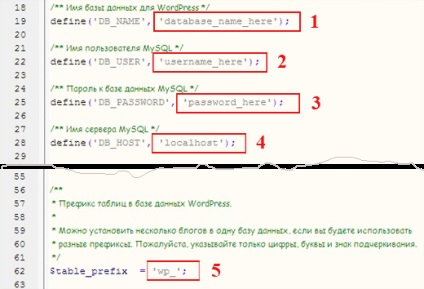
Doar cinci domenii importante, fără umplere corectă, a căror motor nu poate fi instalat.
Rubrica 1. Numele bazei de date. Ștergeți tot ceea ce se află între citate și introduceți numele bazei de date create
Rubrica 2. Numele de utilizator al bazei de date. În ultima versiune a Denwer, numele de utilizator este același cu numele bazei de date
Câmpul 3. Parola. Ștergeți totul între ghilimele, lăsând câmpul gol
Rubrica 4. Nu schimba nimic
Câmpul 5. Tabele de baze de date Prefix. Asigurați-vă că schimbați, folosind 4-5 orice litere, lăsați o linie de mai jos.
Există, de asemenea, în fișierul wp-config-simple.php, pornind de la linia 45, valorile constantelor din cheile unice care oferă să se schimbe. Acest lucru este pentru mai multă siguranță, fă-o singur. Puteți instala motorul fără aceste modificări.
Apoi, salvați fișierul editat ca wp-config.php.
Instalați WordPress
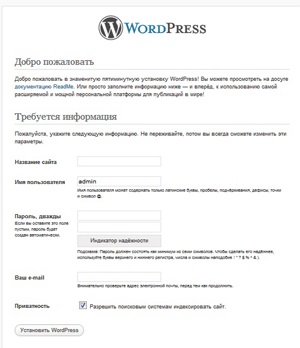
Acum sunteți aproape de obiectiv, ca niciodată. Trebuie să introduceți date și puteți instala WordPress.
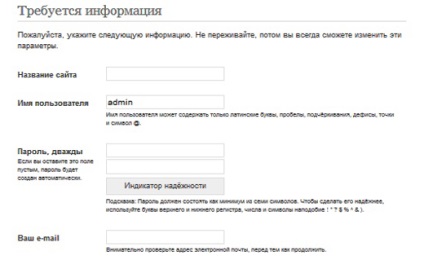
În ciuda asigurărilor dezvoltatorilor de motor, că totul poate fi schimbat, este mai de încredere să introduceți cu atenție și cu atenție toate datele în câmpuri. Asigurați-vă că ați schimbat numele de utilizator. "Numele site-ului" este într-adevăr numele (este în "antetul" site-ului dvs.) și nu adresa URL. În general, completați toate câmpurile și faceți clic pe butonul "Instalați WordPress". În câteva secunde totul se va termina și veți vedea o astfel de imagine "

Articole similare
Trimiteți-le prietenilor: